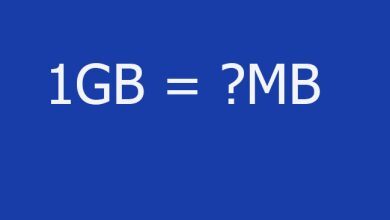Đã khi nào bạn chat chit với bạn bè và người thân mà sử dụng những bộ Sticker hài hước và vui nhộn chưa, chắc chắn là có rồi, chúng sẽ thể hiện được cảm xúc của bạn đối với bạn bè và người thân thay cho lời nói và việc này bây giờ đã không còn xa lạ đối với cộng đồng người dùng mạng xã hội nữa. Nhất là những bạn trẻ hay thể hiện cảm xúc của mình qua những nhãn dán ngộ nghĩnh và mới lạ.
Nhưng đã bao giờ bạn nghĩ rằng chính gương mặt của mình sẽ trở thành bộ sticker đó chưa, điều thú vị này nghe có vẻ không tưởng nhưng nó hoàn toàn có thể trở thành hiện thực khi bạn sử dụng ứng dụng AiMee, với AiMee bạn có thể tạo hình dán hoạt hình ngộ nghĩnh đậm chất riêng của bản thân, thêm một chút hài hước của các hành động sticker có sẵn trên ứng dụng, chắc chắn sẽ khiến cuộc tán gẫu của bạn thêm phần hài hước hơn nhiều so với các bộ sticker có sẵn trước đó.
Bạn đang xem bài: Cách sử dụng AiMee để tạo bộ Sticker bằng chính gương mặt mình
Để giúp các bạn tạo được những bộ sticker của riêng mình thì Trường Trung Cấp Nghề Thương Mại Du Lịch Thanh Hoá sẽ hướng dẫn các bạn cách tạo bộ sticker với khuôn mặt của riêng mình, hãy theo dõi bài viết dưới đây để biết cách làm nhé.
AiMee cho iOS AiMee cho Android
Hướng dẫn sử dụng AiMee để tạo sticker bằng khuôn mặt của chính mình
Bước 1: Truy cập vào link tải bên trên và tải ứng dụng về, sau khi hoàn tất tải về các bạn khởi động ứng dụng lên. AiMee sẽ hỏi bạn có muốn nhận thông báo không, bạn có thể tùy chọn nhận hoặc từ chối, tiếp đến hãy bấm vào Get Started.
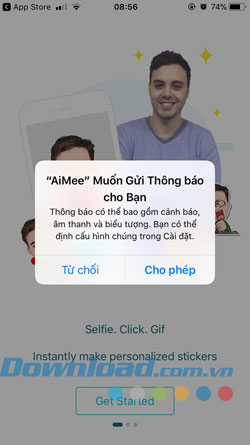
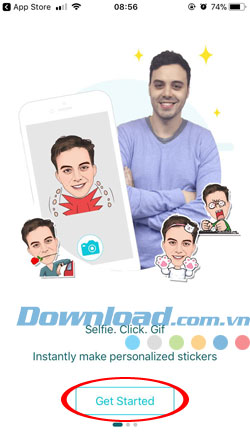
Bước 2: Sau đó camera của bạn sẽ hiện lên, bạn có thể tùy chọn thay đổi camera trước và sau bằng biểu tượng ở trên góc bên phải, còn nếu không tiện chụp ảnh bạn hãy chọn biểu tượng My photos ở góc dưới bên trái, album ảnh của bạn sẽ hiện ra và bạn có thể chọn hình ảnh nào có gương mặt của mình để bắt đầu tạo sticker.
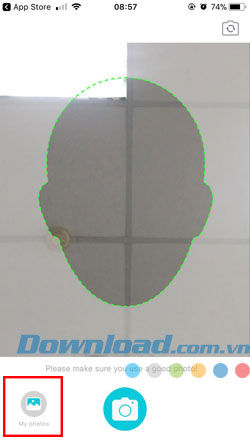
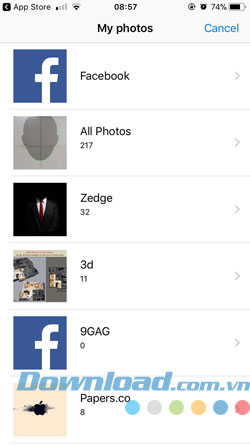
Bước 3: Sau khi chọn được ảnh selfie ưng ý bạn hãy bấm vào giới tính và chọn độ tuổi phù hợp, chọn tuổi già thì mặt bạn sẽ có nhiều nếp nhăn.
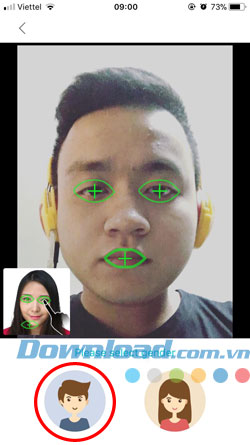
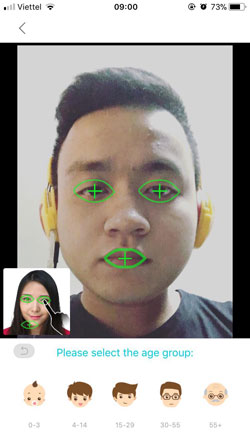
Bước 4: Tiếp đó hãy chọn kiểu tóc và màu tóc, màu da, biểu cảm,
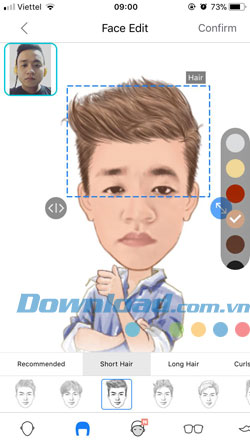
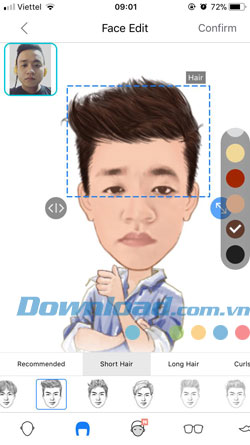
Cho đến kiểu mắt, kính, mũ nón… bạn có thể điều chỉnh kích cỡ của những mục đã chọn bằng cách giữ mũi tên hai chiều và kéo lên xuống. Sau khi chọn xong hãy bấm Confirm để lưu lại khuôn mặt của bạn.
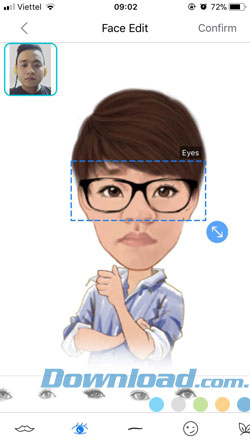
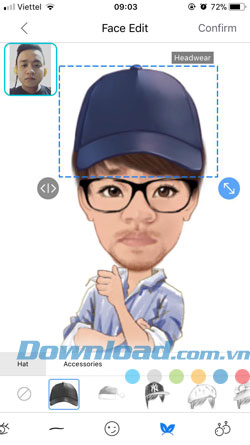
Bước 5: Tiếp đến bạn sẽ thấy ngay bộ sticker được tạo với nhiều kiểu cách khác nhau. Bấm vào Free để tải về bộ sticker bạn muốn, bạn có thể chọn một ứng dụng mạng xã hội như Facebook, Facebook Messenger, Instagram, Viber, Line… để chia sẻ hay lưu lại làm GIF.
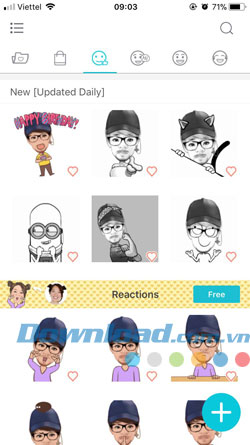
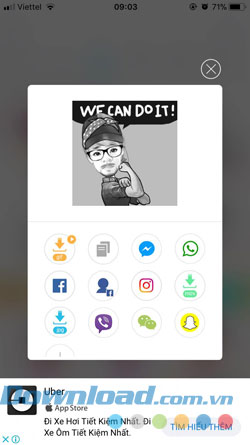
Bước 6: Ở đây mình đã thử chia sẻ với bạn bè qua ứng dụng Facebook Messenger,
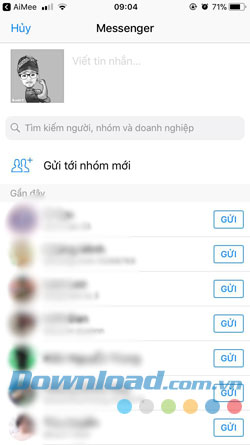
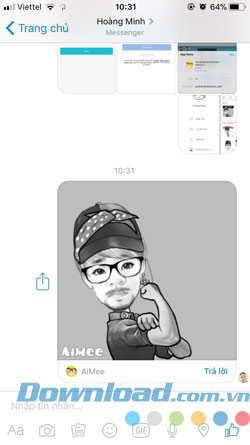
Bước 7: Nếu muốn mua cả bộ sticker bạn phải đăng nhập tài khoản của bạn vào, bấm vào biểu tượng túi xách như ở dưới hình để đăng nhập, bạn có thể đăng nhập bằng tài khoản Facebook, hoặc tạo riêng tài khoản AiMee bằng cách bấm Log in.
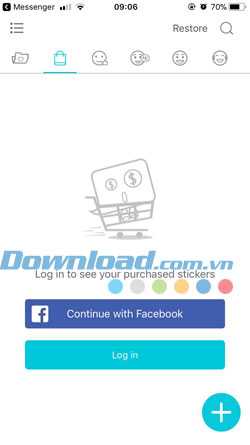
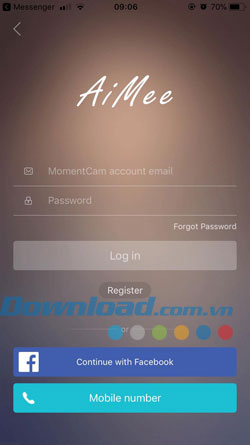
Bước 8: Ở đây mình đăng nhập bằng tài khoản Facebook, hệ thống vẫn yêu cầu bạn ghi số điện thoại và chọn quốc gia của mình và bấm Next, sau đó một mã 6 số sẽ được gửi đến số điện thoại của bạn. Hãy điền vào phần Enter your code và bấm Continue.
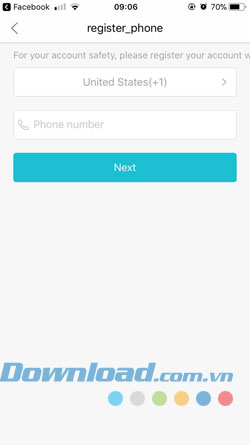
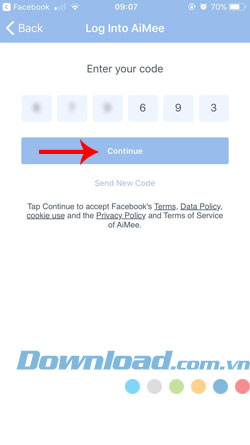
Bước 9: Sau khi đăng nhập thành công bạn có thể quay lại cửa hàng sticker và chọn mua bất kỳ bộ sticker nào mình thích, nếu muốn thiết lập tài khoản và cài đặt ứng dụng bạn hãy vào chọn biểu tượng ba gạch ngang ở góc trên bên trái màn hình.
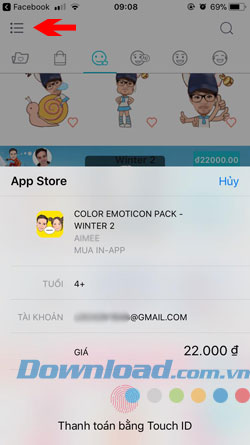
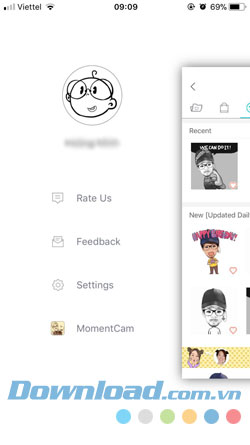
Bước 10: Còn nếu muốn chỉnh sửa hay xóa hoặc thêm gương mặt của mình ở bộ sticker thì hãy bấm vào biểu tượng dấu cộng như ở trên hình, sẽ có 3 lựa chọn cho bạn là:
- Create Avatar: Tạo một gương mặt mới cho bộ sticker.
- Face Edit: Chỉnh sửa gương mặt đang có trên bộ sticker.
- Delete Avatar: Xóa gương mặt đang có trên bộ sticker.
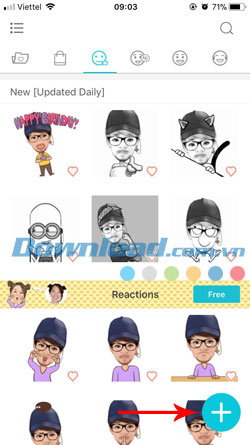
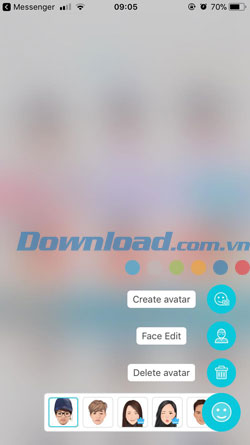
Thật thú vị khi gương mặt của mình trở thành “thương hiệu” riêng cho bộ sticker mà bạn sử dụng để gửi cho bạn bè của mình, chắc hẳn họ sẽ ngạc nhiên khi thấy những sticker mang gương mặt của bạn trên đó, nếu bạn là một người hay sử dụng sticker trong những cuộc trò chuyện thì hãy tải AiMee về máy của mình để tạo những bộ sticker độc đáo dành cho bản thân nhé.
Chúc các bạn thành công.
Xem thêm Cách sử dụng AiMee để tạo bộ Sticker bằng chính gương mặt mình
Đã khi nào bạn chat chit với bạn bè và người thân mà sử dụng những bộ Sticker hài hước và vui nhộn chưa, chắc chắn là có rồi, chúng sẽ thể hiện được cảm xúc của bạn đối với bạn bè và người thân thay cho lời nói và việc này bây giờ đã không còn xa lạ đối với cộng đồng người dùng mạng xã hội nữa. Nhất là những bạn trẻ hay thể hiện cảm xúc của mình qua những nhãn dán ngộ nghĩnh và mới lạ.
Nhưng đã bao giờ bạn nghĩ rằng chính gương mặt của mình sẽ trở thành bộ sticker đó chưa, điều thú vị này nghe có vẻ không tưởng nhưng nó hoàn toàn có thể trở thành hiện thực khi bạn sử dụng ứng dụng AiMee, với AiMee bạn có thể tạo hình dán hoạt hình ngộ nghĩnh đậm chất riêng của bản thân, thêm một chút hài hước của các hành động sticker có sẵn trên ứng dụng, chắc chắn sẽ khiến cuộc tán gẫu của bạn thêm phần hài hước hơn nhiều so với các bộ sticker có sẵn trước đó.
Bạn đang xem bài: Cách sử dụng AiMee để tạo bộ Sticker bằng chính gương mặt mình
Để giúp các bạn tạo được những bộ sticker của riêng mình thì Trường Trung Cấp Nghề Thương Mại Du Lịch Thanh Hoá sẽ hướng dẫn các bạn cách tạo bộ sticker với khuôn mặt của riêng mình, hãy theo dõi bài viết dưới đây để biết cách làm nhé.
AiMee cho iOS AiMee cho Android
Hướng dẫn sử dụng AiMee để tạo sticker bằng khuôn mặt của chính mình
Bước 1: Truy cập vào link tải bên trên và tải ứng dụng về, sau khi hoàn tất tải về các bạn khởi động ứng dụng lên. AiMee sẽ hỏi bạn có muốn nhận thông báo không, bạn có thể tùy chọn nhận hoặc từ chối, tiếp đến hãy bấm vào Get Started.
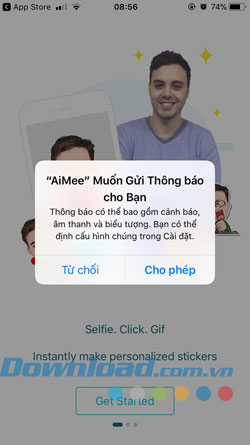
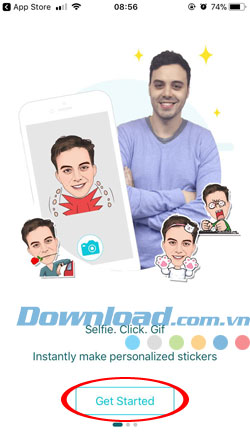
Bước 2: Sau đó camera của bạn sẽ hiện lên, bạn có thể tùy chọn thay đổi camera trước và sau bằng biểu tượng ở trên góc bên phải, còn nếu không tiện chụp ảnh bạn hãy chọn biểu tượng My photos ở góc dưới bên trái, album ảnh của bạn sẽ hiện ra và bạn có thể chọn hình ảnh nào có gương mặt của mình để bắt đầu tạo sticker.
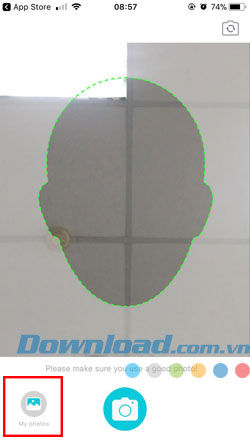
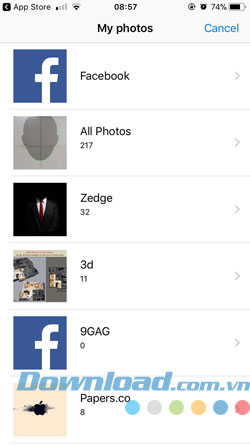
Bước 3: Sau khi chọn được ảnh selfie ưng ý bạn hãy bấm vào giới tính và chọn độ tuổi phù hợp, chọn tuổi già thì mặt bạn sẽ có nhiều nếp nhăn.
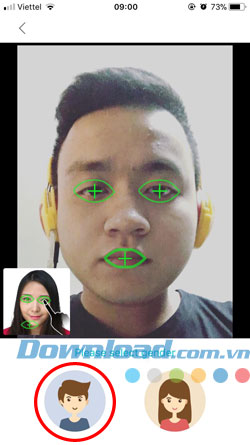
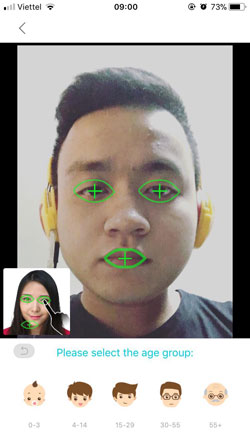
Bước 4: Tiếp đó hãy chọn kiểu tóc và màu tóc, màu da, biểu cảm,
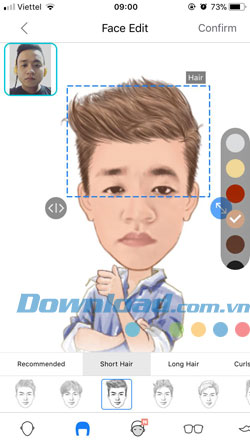
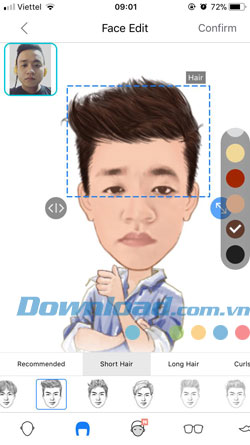
Cho đến kiểu mắt, kính, mũ nón… bạn có thể điều chỉnh kích cỡ của những mục đã chọn bằng cách giữ mũi tên hai chiều và kéo lên xuống. Sau khi chọn xong hãy bấm Confirm để lưu lại khuôn mặt của bạn.
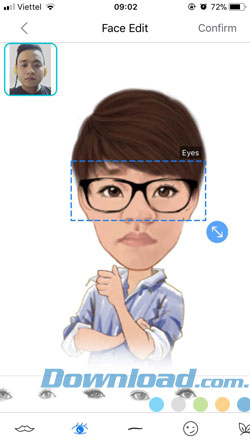
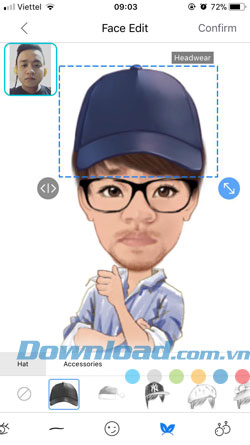
Bước 5: Tiếp đến bạn sẽ thấy ngay bộ sticker được tạo với nhiều kiểu cách khác nhau. Bấm vào Free để tải về bộ sticker bạn muốn, bạn có thể chọn một ứng dụng mạng xã hội như Facebook, Facebook Messenger, Instagram, Viber, Line… để chia sẻ hay lưu lại làm GIF.
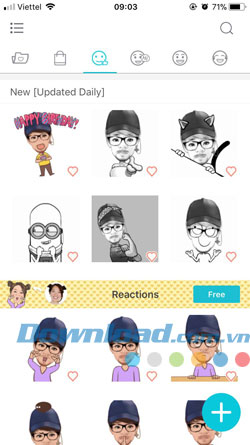
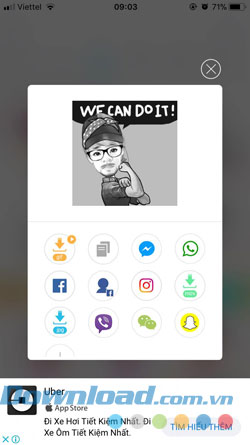
Bước 6: Ở đây mình đã thử chia sẻ với bạn bè qua ứng dụng Facebook Messenger,
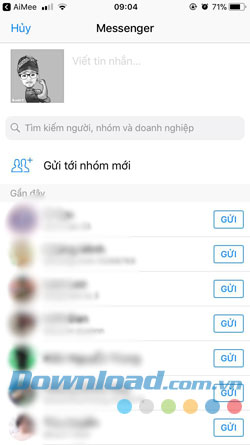
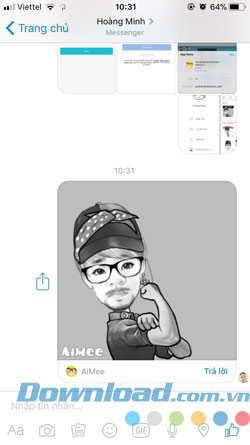
Bước 7: Nếu muốn mua cả bộ sticker bạn phải đăng nhập tài khoản của bạn vào, bấm vào biểu tượng túi xách như ở dưới hình để đăng nhập, bạn có thể đăng nhập bằng tài khoản Facebook, hoặc tạo riêng tài khoản AiMee bằng cách bấm Log in.
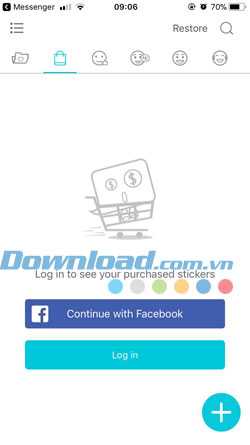
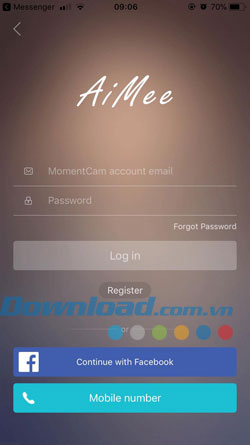
Bước 8: Ở đây mình đăng nhập bằng tài khoản Facebook, hệ thống vẫn yêu cầu bạn ghi số điện thoại và chọn quốc gia của mình và bấm Next, sau đó một mã 6 số sẽ được gửi đến số điện thoại của bạn. Hãy điền vào phần Enter your code và bấm Continue.
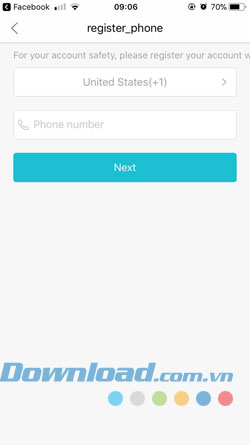
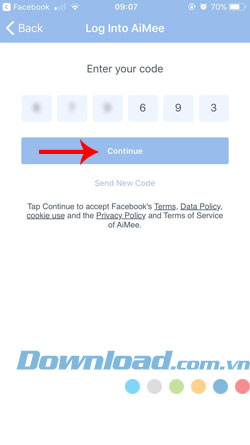
Bước 9: Sau khi đăng nhập thành công bạn có thể quay lại cửa hàng sticker và chọn mua bất kỳ bộ sticker nào mình thích, nếu muốn thiết lập tài khoản và cài đặt ứng dụng bạn hãy vào chọn biểu tượng ba gạch ngang ở góc trên bên trái màn hình.
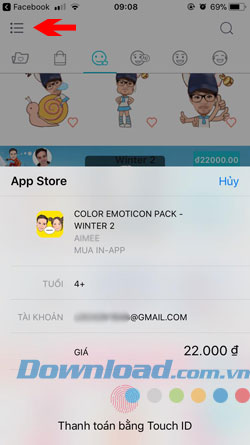
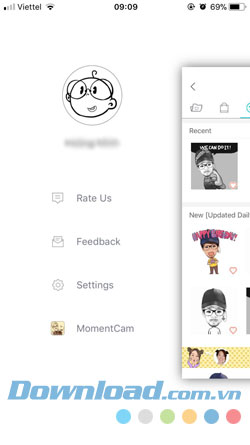
Bước 10: Còn nếu muốn chỉnh sửa hay xóa hoặc thêm gương mặt của mình ở bộ sticker thì hãy bấm vào biểu tượng dấu cộng như ở trên hình, sẽ có 3 lựa chọn cho bạn là:
- Create Avatar: Tạo một gương mặt mới cho bộ sticker.
- Face Edit: Chỉnh sửa gương mặt đang có trên bộ sticker.
- Delete Avatar: Xóa gương mặt đang có trên bộ sticker.
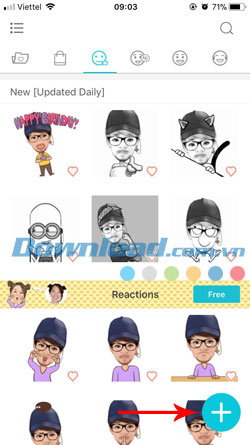
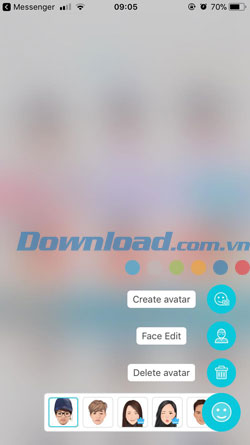
Thật thú vị khi gương mặt của mình trở thành “thương hiệu” riêng cho bộ sticker mà bạn sử dụng để gửi cho bạn bè của mình, chắc hẳn họ sẽ ngạc nhiên khi thấy những sticker mang gương mặt của bạn trên đó, nếu bạn là một người hay sử dụng sticker trong những cuộc trò chuyện thì hãy tải AiMee về máy của mình để tạo những bộ sticker độc đáo dành cho bản thân nhé.
Chúc các bạn thành công.
Bản quyền bài viết thuộc Trường Trung Cấp Nghề Thương Mại Du Lịch Thanh Hoá. Mọi hành vi sao chép đều là gian lận!
Nguồn chia sẻ: https://tmdl.edu.vn/cach-su-dung-aimee-de-tao-bo-sticker-bang-chinh-guong-mat-minh/
Trang chủ: tmdl.edu.vn
Danh mục bài: Tổng hợp